Cách phát Phim MKV trên Xbox One của bạn mà không bị giảm chất lượng
Để mà chơi MKV trên Xbox One, bạn cần chuyển đổi các định dạng tương thích MKV sang Xbox. Xbox One chỉ tương thích với WMV, AVI, H.264, MPEG-4. Mặt khác, một tệp MKV có thể chứa nhiều codec video, âm thanh và phụ đề.
Do đó, Xbox One không cho phép bạn chơi MKV theo mặc định. Giải pháp là chuyển đổi MKV sang định dạng video khác mà Xbox One hỗ trợ. Đó là lý do tại sao chúng tôi chia sẻ phần mềm chuyển đổi MKV tốt nhất và các chi tiết trong bài viết này.


Phần 1: Chuyển đổi MKV sang Xbox One với Vidmore Video Converter
Vidmore Video Converter là cách dễ nhất để tạo video chất lượng cao để phát trên Xbox One từ các tệp MKV của bạn. Là một chương trình linh hoạt, nó có thể đáp ứng nhu cầu của mọi người. Đối với những người trung bình, thiết kế trực quan đơn giản hóa quy trình. Đối với người dùng có kinh nghiệm, các tùy chọn tùy chỉnh mở rộng cũng có sẵn.
- Chuyển đổi MKV để phát lại trên Xbox One chỉ với một cú nhấp chuột.
- Ngoài Xbox One, hỗ trợ nhiều loại thiết bị di động.
- Chọn âm thanh và phụ đề phù hợp trước khi chuyển đổi.
- Tự động nâng cao chất lượng video và âm thanh.
- Hoạt động tốt trên Windows 10/8/7 và Mac OS X.

Nói một cách dễ hiểu, Video Converter là cách dễ nhất để chuyển đổi MKV để phát lại trên Xbox One.
Làm thế nào để chuyển đổi MKV sang Xbox One
Bước 1: Cài đặt bộ chuyển đổi MKV tốt nhất
Tải xuống trình chuyển đổi MKV sang Xbox One tốt nhất và cài đặt nó vào máy tính của bạn. Sau đó khởi chạy nó và nhấp vào Thêm tập tin -> Thêm các tập tin để nhập video MKV bạn muốn xem trên Xbox One.

Bước 2: Chọn âm thanh và phụ đề yêu thích của bạn
Xem trước video MKV với trình phát media tích hợp ở phía bên phải. Sau đó, chọn bản âm thanh mong muốn và phụ đề từ Âm thanh và Phụ đề các tùy chọn.

Bước 3: Chuyển đổi MKV sang Xbox One
Định vị khu vực dưới cùng, mở rộng Hồ sơ menu thả xuống và chọn một định dạng mà Xbox One hỗ trợ. Sau đó nhấn Duyệt qua và đặt thư mục đích. Sau khi nhấp vào Đổi , các video MKV sẽ được chuyển mã cho Xbox One.

Phần 2: Chuyển đổi MKV sang Xbox One Online
Phim MKV thường rất lớn và không thích hợp để xử lý trực tuyến. Tuy nhiên, Vidmore Free Online Video Converter có thể đáp ứng nhu cầu của bạn. Nó không có giới hạn kích thước tệp. Hơn nữa, bạn có thể xử lý nhiều video MKV trực tuyến miễn phí.
Bước 1: Tham quan công cụ chuyển đổi MKV trực tuyến trong trình duyệt của bạn và nhấp vào Thêm tệp để chuyển đổi để truy cập trình khởi chạy.
Bước 2: Sau đó nhấn Thêm tập tin ở góc trên bên trái của trình khởi chạy để tải lên một số tệp MKV từ máy tính của bạn.

Bước 3: Nếu bạn muốn điều chỉnh các tùy chọn tùy chỉnh, chẳng hạn như độ phân giải, tốc độ bit và hơn thế nữa, hãy nhấp vào biểu tượng Bánh răng bên cạnh mỗi tệp video.
Bước 4: Khi bạn đã sẵn sàng, hãy chọn định dạng video được Xbox One hỗ trợ ở dưới cùng, chẳng hạn như WMV. Sau đó nhấn Đổi để thực hiện ngay lập tức.

Hơn công cụ chuyển đổi MKV sang MP4 trực tuyến đang ở đây.
Phần 3: Chuyển đổi MKV sang Xbox One với VLC
Đôi khi, các dự án mã nguồn mở rất hấp dẫn do chúng hoàn toàn miễn phí để sử dụng. VLC là một trình phát đa phương tiện phổ biến cho Windows, Mac và Linux. Bên cạnh đó, nó cung cấp các tính năng mở rộng, như trích xuất đĩa DVD, chuyển đổi định dạng video, tải xuống video trực tuyến và hơn thế nữa. Tất nhiên, bạn có thể sử dụng nó để chuyển đổi MKV sang Xbox One. Xem xét thủ tục là một chút phức tạp, chúng tôi đăng nó dưới đây.
Bước 1: Chạy VLC của bạn và đi tới Phương tiện truyền thông -> Đổi / Tiết kiệm để kích hoạt hộp thoại Open-Media.
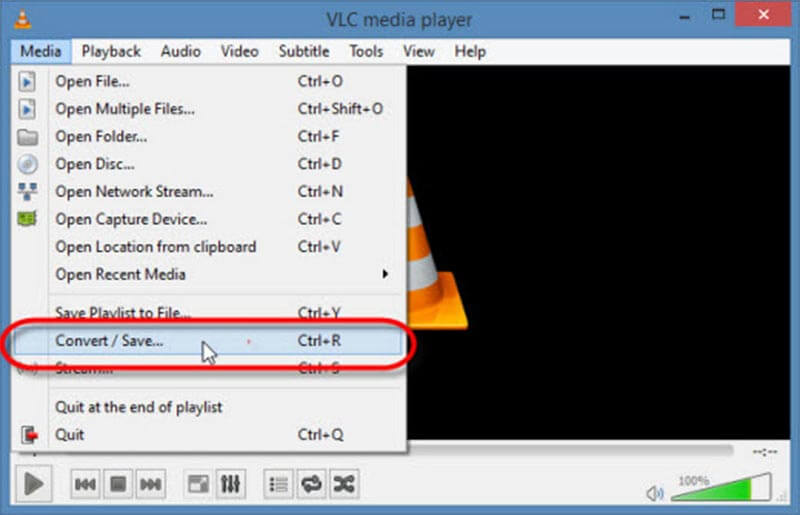
Bước 2: Đánh Thêm vào và thêm các tệp MKV mà bạn định phát trên Xbox One. Sau đó nhấp vào Chuyển đổi / Lưu để tiếp tục.
Bước 3: Đi tới Cài đặt phần và chọn WMV hoặc các định dạng Xbox One khác được hỗ trợ. Sau đó, chọn một thư mục cụ thể để lưu đầu ra bằng cách nhấn vào Duyệt qua cái nút.

Bước 4: Cuối cùng, nhấp vào Khởi đầu để bắt đầu chuyển đổi MKV sang Xbox One.
Phần 4: Chuyển mã MKV sang Xbox One bởi Freemake
Freemake là một phần mềm miễn phí khác để chuyển đổi MKV sang Xbox One. Mặc dù chưa được cập nhật kể từ năm 2017 nhưng nó hỗ trợ nhiều định dạng đầu vào và đầu ra bao gồm MKV và Xbox. Dù sao, đó là một cách đơn giản để đạt được điều bạn muốn nếu bạn có đủ kiên nhẫn.
Bước 1: Khởi động trình chuyển đổi MKV sang Xbox One và nhấp vào Video trên đầu cửa sổ để thêm tệp MKV.

Bước 2: Nếu bạn muốn thay đổi video, hãy nhấp vào Biên tập biểu tượng bên cạnh nó và sửa đổi độ phân giải và hơn thế nữa.
Bước 3: Sau đó nhấp vào Đổi menu trên ruy-băng trên cùng và chọn sang Xbox để bắt đầu quá trình.
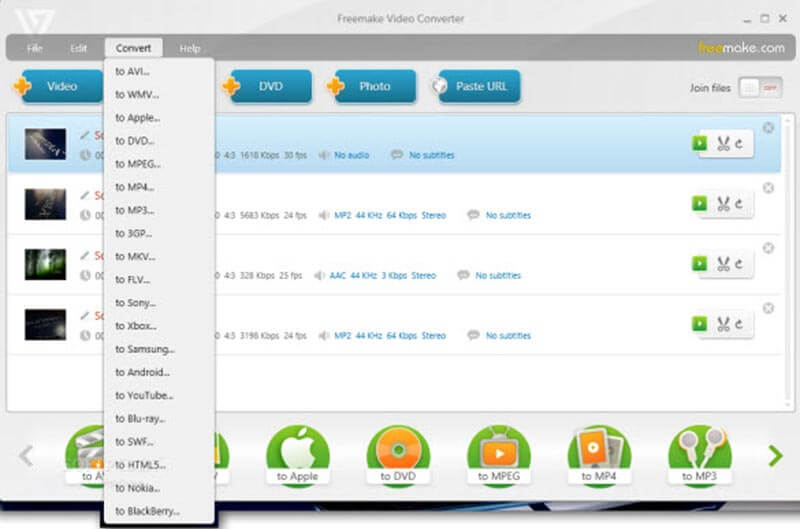
Ghi chú: Phải mất một lúc để hoàn tất quá trình. Hơn nữa, nó không thể bảo vệ chất lượng video. Thêm vào đó, bạn không thể chọn bản âm thanh hoặc phụ đề.
Phần 5: Thêm Mẹo chơi Video trên Xbox One
Trước tiên, bạn phải truyền các tệp MKV đã chuyển đổi của mình sang Xbox One từ máy tính của bạn. Đối với người dùng PC, bạn có thể chuyển trực tiếp các tệp video qua tính năng Stream của Windows Media Player. Khi nói đến chủ sở hữu máy Mac, bạn phải sử dụng dịch vụ của bên thứ ba. Ngoài ra, Xbox One còn trang bị cổng USB, vì vậy bạn có thể chia sẻ video với bảng điều khiển trò chơi của mình qua ổ USB.
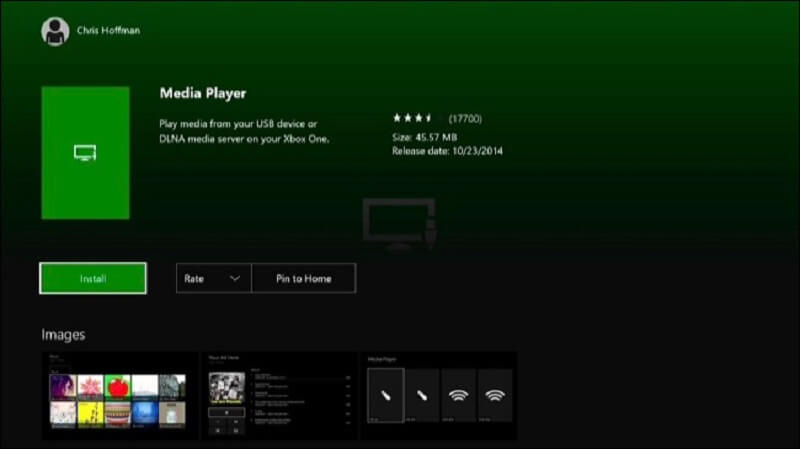
Mặc dù nhiều người dùng coi Xbox One như một trung tâm giải trí gia đình, nhưng nó được thiết kế như một máy chơi game. Vì vậy, bạn phải tải ứng dụng Xbox Media Player theo cách thủ công. Bạn có thể đi đến Trò chơi & ứng dụng của tôi -> Ứng dụng -> Tìm thêm trong Xbox Store, tìm kiếm trình phát đa phương tiện và cài đặt nó. Giờ đây, bạn có thể phát các video MKV đã chuyển đổi trên Xbox One một cách mượt mà.
Phần kết luận
Dựa trên những chia sẻ của chúng tôi ở trên, chắc hẳn bạn đã hiểu cách chơi MKV trên Xbox One. Trước hết, Xbox One không hỗ trợ MKV nguyên bản, vì vậy bạn phải chuyển đổi phim của mình sang định dạng video khác và sau đó xem chúng. Vidmore Free Online Video Converter là một lựa chọn tốt nếu bạn muốn quyết định phần âm thanh và phụ đề của các tệp MKV của mình. Nếu có thêm câu hỏi, vui lòng viết chúng xuống bên dưới.
Phát lại tập tin
-
Phát lại MKV
-
Trình phát video
-
Phát Blu-ray


